
Denne software holder dine drivere kørende og holder dig dermed beskyttet mod almindelige computerfejl og hardwarefejl. Tjek alle dine chauffører nu i 3 nemme trin:
- Download DriverFix (verificeret downloadfil).
- Klik på Start scanning for at finde alle problematiske drivere.
- Klik på Opdater drivere for at få nye versioner og undgå systemfejl.
- DriverFix er downloadet af 0 læsere denne måned.
Computerproblemer er relativt almindelige, og når vi taler om problemer, har nogle Windows 10-brugere skærmproblemer. Ifølge dem er deres skærm opdelt i tre dele, hvor den midterste del er sort. Dette lyder som et stort problem, men lad os se, om vi kan løse det på en eller anden måde.
Sådan løses skærmproblemer efter installation af “Sis Mirage 3-grafikkort”
Løsning 1 - Afinstaller din skærmdriver
Dette problem kan være forårsaget af en nyinstalleret driver, så lad os prøve at slette den nye displaydriver og i stedet bruge standarddriveren.
- Gå til Enhedshåndtering. Du kan få adgang til det hurtigt ved at skrive Enhedshåndtering i søgefeltet.
- Gå nu til sektionen Displayadapter.
- Find din skærmdriver, og højreklik på den.
- Vælg Afinstaller.
- Kontroller Slet driversoftwaren til denne enhed, og klik på OK.

- Genstart computeren for at afslutte processen.
Løsning 2 - Opdater dine skærmdrivere / grafikkort
Hvis du har dette problem, kan du prøve at opdatere din skærmdriver. Prøv at søge efter de nyeste drivere, eller søg efter Windows 10-drivere fra producentens websted. For at undgå alvorlige funktionsfejl foreslår vi, at du bruger et dedikeret driveropdateringsværktøj til at gøre det automatisk.
 Hvis du er en gamer-, foto- / videoproducent eller dagligt beskæftiger dig med nogen form for intensive visuelle arbejdsgange, ved du allerede vigtigheden af dit grafikkort (GPU).For at sikre, at alt går glat og undgå enhver form for GPU-driverfejl, skal du sørge for at bruge en komplet driveropdateringsassistent, der løser dine problemer med blot et par klik, og vi anbefaler på det kraftigste DriverFix.Følg disse nemme trin for at opdatere dine drivere sikkert:
Hvis du er en gamer-, foto- / videoproducent eller dagligt beskæftiger dig med nogen form for intensive visuelle arbejdsgange, ved du allerede vigtigheden af dit grafikkort (GPU).For at sikre, at alt går glat og undgå enhver form for GPU-driverfejl, skal du sørge for at bruge en komplet driveropdateringsassistent, der løser dine problemer med blot et par klik, og vi anbefaler på det kraftigste DriverFix.Følg disse nemme trin for at opdatere dine drivere sikkert:
- Download og installer DriverFix.
- Start softwaren.
- Vent til DriverFix registrerer alle dine defekte drivere.
- Applikationen viser dig nu alle de drivere, der har problemer, og du skal bare vælge dem, du gerne vil have løst.
- Vent på, at appen downloader og installerer de nyeste drivere.
- Genstart din pc for at ændringerne skal træde i kraft.

DriverFix
Hold din GPU på toppen af deres ydeevne uden at bekymre dig om dens drivere.
Besøg webstedet
Ansvarsfraskrivelse: dette program skal opgraderes fra den gratis version for at udføre nogle specifikke handlinger.
Nogle grafikkortproducenter udvikler ikke nye drivere, så hvis det er tilfældet, kan du overveje at ændre dit grafikkort til en nyere model.
Løsning 3 - Brug genveje til at skifte projekttilstand
Dette er ikke en permanent løsning, men en løsning, der er bekræftet, at den fungerer af nogle brugere.
Prøv at trykke på Fn + F7 (denne kombination kan være anderledes for din enhed) for at skifte output til projektor.
Derudover kan du prøve at trykke på Windows-tast + P for at aktivere skærmprojektpanelet. Brug nu piletasterne til at skifte mellem kun pc-skærm og duplikattilstand. Du skal muligvis gentage denne proces et par gange, før det sorte rektangel forsvinder.
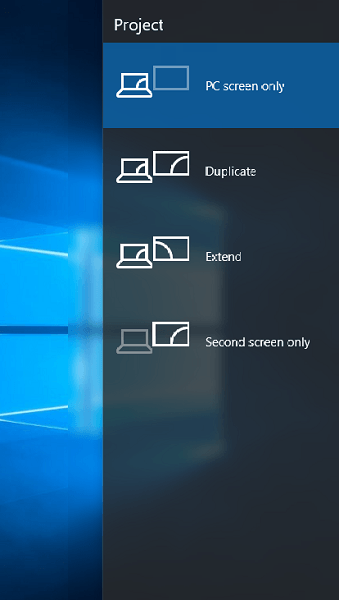
Som du kan se, er dette et ganske usædvanligt problem, men vi håber, at disse løsninger var nyttige for dig. Hvis du har kommentarer, spørgsmål eller forslag, skal du bare nå til kommentarsektionen nedenfor, så prøver vi at hjælpe dig yderligere.
Læs også: Notesblok forbedres i Windows 10 gennem KB3103470 opdateringsfil
